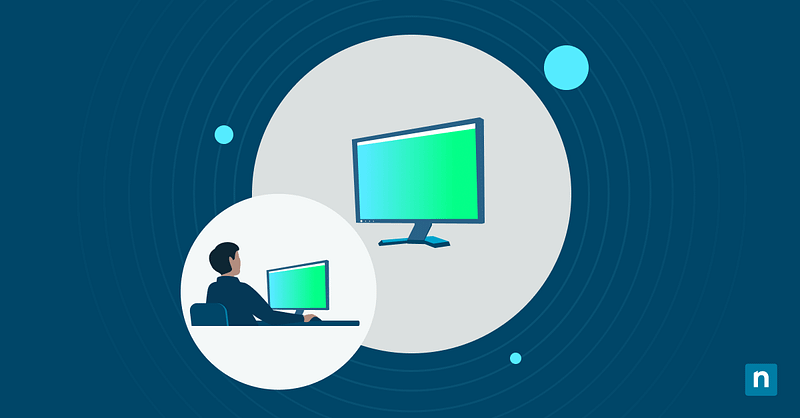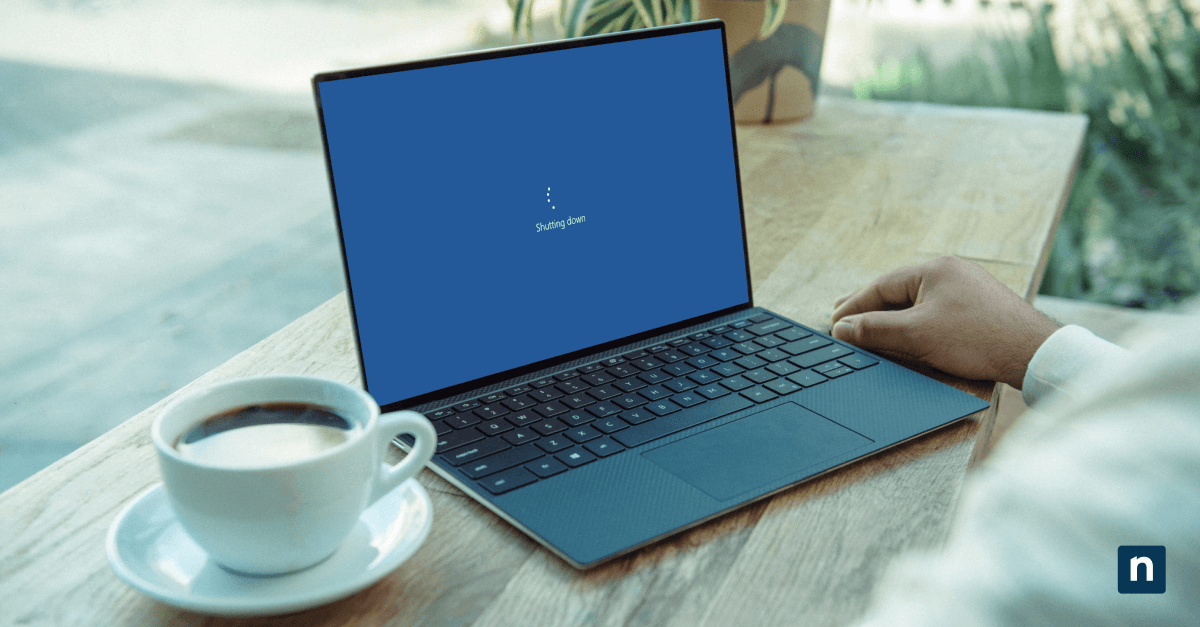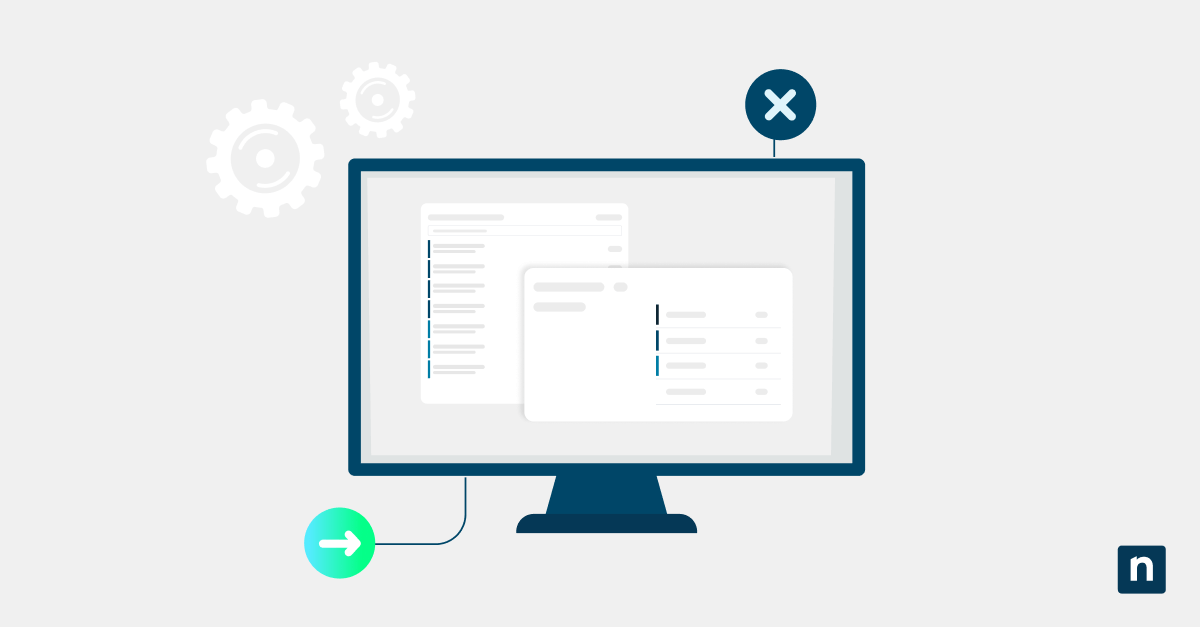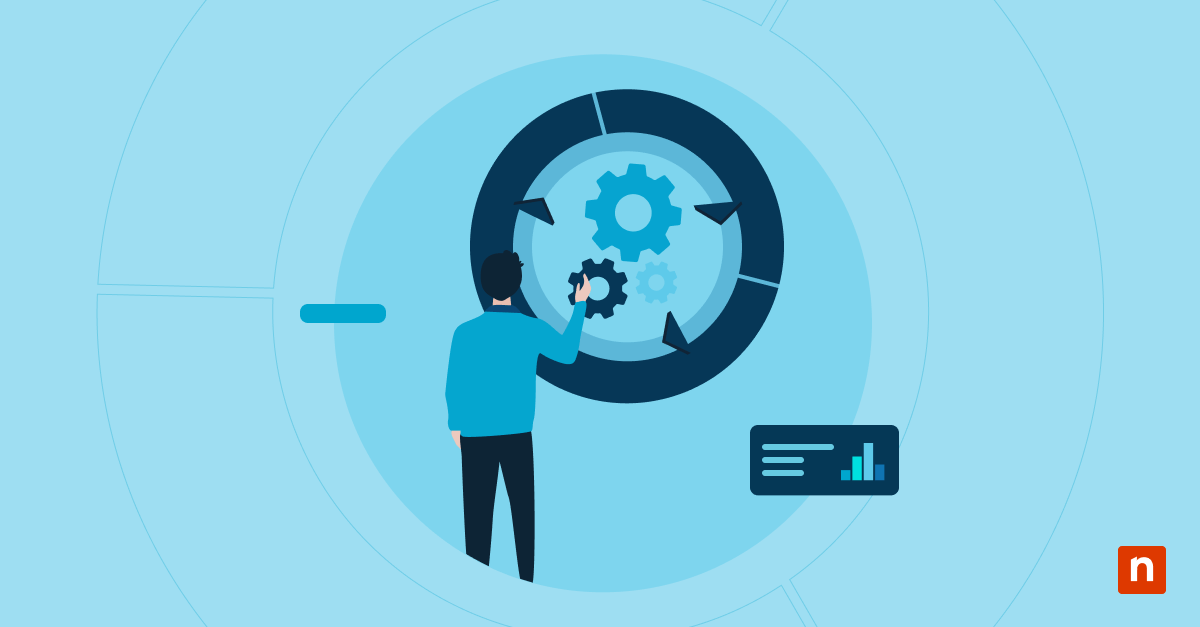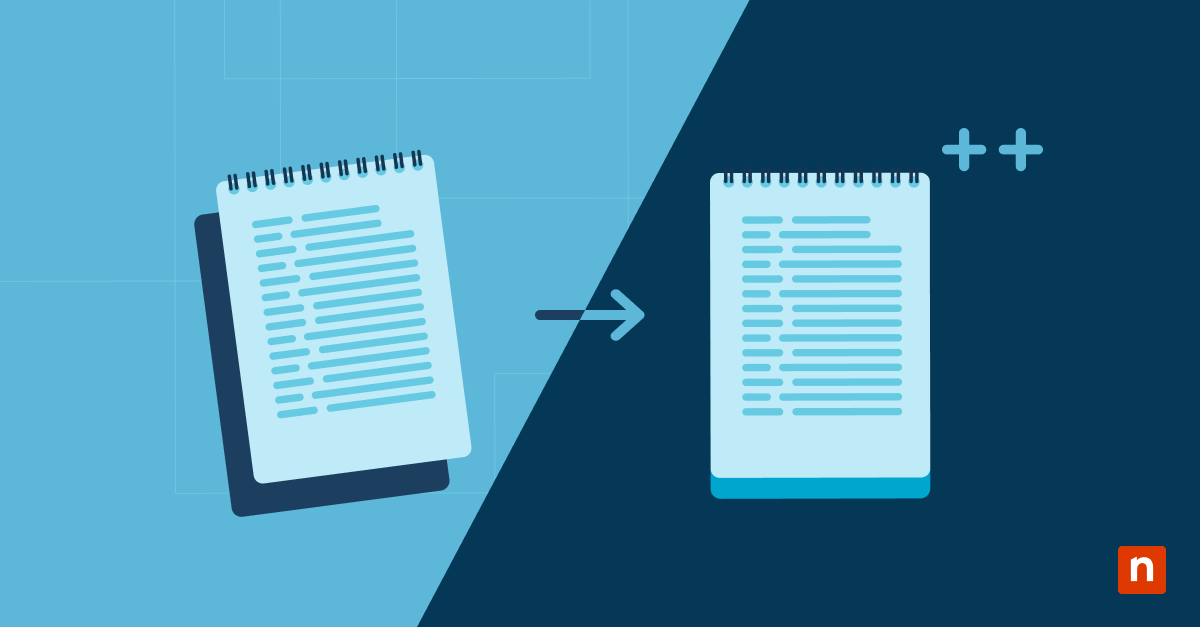La sezione Recenti nel menu Start di Windows 11 mostra i file aperti di recente, le app installate e gli elementi utilizzati di frequente. È una sezione utile che consente di aprire rapidamente le app. Tuttavia, alcuni utenti potrebbero trovarla invadente, soprattutto se il dispositivo è utilizzato da altri. E per qualcuno, potrebbe aggiungere disordine visivo alle esperienze desktop semplificate.
Questi sono solo alcuni dei motivi per cui gli utenti eliminano del tutto la sezione. Lo fanno per evitare che vengano visualizzati file sensibili sui PC condivisi, per utilizzare un layout più pulito del menu Start e per migliorare la concentrazione dell’utente eliminando gli elementi di distrazione. Fortunatamente, la sezione è facile da rimuovere. Questa guida ti mostrerà come cancellare la sezione Recenti del menu Start .
Diversi metodi per rimuovere la sezione Recenti del menu Start
Esistono cinque metodi per cancellare la sezione Recenti del menu Start: rimozione manuale, tramite Impostazioni, utilizzando Esplora file, disabilitandola con l’Editor del registro di sistema o tramite Criteri di gruppo. Questi approcci cancellano la sezione in modi diversi.
Metodo 1: Rimuovere manualmente gli elementi
Puoi rimuovere manualmente gli elementi che non vuoi siano elencati nella sezione Recenti. Questo metodo è semplice ma noioso, perché dovrai procedere uno alla volta per eliminare tutti gli elementi. Inoltre, non disabilita la sezione o i suggerimenti futuri.
Per rimuovere manualmente gli elementi, procedi come segue:
- Aprire il menu Start.
- Clicca con il pulsante destro del mouse sull’elemento (applicazione o file) che desideri rimuovere dalla sezione Recenti.
- Clicca su Rimuovi dalla cronologia del dispositivo.
Metodo 2: Cancellare tramite le impostazioni
Questo metodo è il più rapido per liberare l’area Recenti.
Per cancellare gli elementi al suo interno tramite le Impostazioni, segui la procedura riportata di seguito:
- Premere il pulsante Windows sulla tastiera o entra nel menu Start.
- Vai su Impostazioni > Personalizzazione (lato sinistro) > Start.
- Disattiva:
- Mostra le applicazioni aggiunte di recente
- Mostra le app più utilizzate
- Mostra i file consigliati in Start, i file recenti in Esplora file e gli elementi nelle Jump List.
- Controlla il menu Start per verificare se la sezione sia stata cancellata.
Se vuoi cancellare solo parzialmente la sezione Recenti, seleziona le applicazioni che vuoi continuare a visualizzare. Per esempio, se lasci attivata l’opzione delle app più utilizzate, verranno mostrati solo gli elementi utilizzati di frequente e non le app aperte e aggiunte di recente.
Metodo 3: Utilizzare Esplora file
Questo metodo cancella la cronologia dei file aperti di recente e gli elementi che appaiono nella sezione Recenti.
Nota: Dovrai eseguire nuovamente questa procedura in futuro, una volta aperto un certo numero di file, poiché questi alimenteranno il sistema di Cronologia dei file, che apparirà nella sezione Recenti.
Ecco una guida passo per passo su come cancellare la sezione Recenti utilizzando Esplora file:
- Digita “%APPDATA%” nella barra di ricerca.
- Apri la cartella “Microsoft“, quindi la cartella “Windows“.
- Clicca due volte sulla cartella “Elementi recenti“.
- Cancella gli elementi che non vuoi far apparire nella sezione Recenti o premi la combinazione di tasti Ctrl + A, quindi Ctrl + D per selezionare ed eliminare tutti gli elementi.
Metodo 4: Disabilitare con l’Editor del Registro di sistema
Cancellare gli elementi nella sezione Recenti con l’Editor del Registro di sistema disabilita il tracciamento dei documenti del menu Start, che alimenta la sezione Recenti. Tuttavia, potresti aver bisogno di diritti amministrativi per aprire l’editor.
Se hai i diritti di amministrazione o se il dispositivo non li richiede, segui la procedura descritta di seguito:
- Premi la combinazione di tasti Win + R per aprire Esegui.
- Digita “regedit” e premi Invio.
- Vai su:
HKEY_CURRENT_USER\Software\Microsoft\Windows\CurrentVersion\Explorer\Advanced - Clicca con il pulsante destro del mouse sul menu a destra e premi Nuovo > DWORD (32 bit) per creare una nuova chiave.
- Nomina la chiave “Start_TrackDocs” e modifica il valore in 0 per disattivare la visualizzazione degli elementi aperti di recente.
- Riavvia Esplora File per garantire l’efficacia delle modifiche.
Per attivare la sezione Recenti, modifica il valore della nuova chiave in 1 o clicca con il pulsante destro del mouse sulla chiave e premi Elimina.
Metodo 5: Utilizzare i Criteri di gruppo
L’uso di Criteri di gruppo per cancellare la sezione Recenti è il metodo più scalabile per la distribuzione su più macchine o utenti. Tieni presente che per aprire i Criteri di gruppo locali potresti avere bisogno di diritti amministrativi.
Una volta ottenuto l’accesso amministrativo, segui i passaggi seguenti:
- Apri l’ Editor criteri di gruppo digitando “gpedit.msc” nella barra di ricerca.
- Vai su: Configurazione utente > Modelli amministrativi > Menu Start e barra delle applicazioni.
- Abilita i seguenti criteri:
- Non conservare la cronologia dei documenti aperti di recente.
- Non utilizzare il metodo basato sulla ricerca per risolvere i collegamenti alla shell.
- Esegui gpupdate /force e disconnettiti/riconnettiti per applicare le modifiche.
Cose da tenere in considerazione quando si cancella la sezione Recenti del menu Start
Ecco altri suggerimenti e cose da considerare quando si cancella la sezione Recenti del menu Start:
- Layout personalizzato del menu Start: Puoi distribuire un menu Start preconfigurato o personalizzato utilizzando il layout XML o JSON (JavaScript Object Notation).
- Integrazione OneDrive/Office: Alcuni documenti mostrati in Recenti potrebbero provenire da fonti cloud. La disconnessione o la limitazione di tali integrazioni può essere utile.
- Profili di roaming: Il contenuto di Recenti è legato alle sessioni dell’utente e può persistere a meno che non venga cancellato sistematicamente.
- Modalità kiosk: Disabilita automaticamente tutte le funzioni personalizzate del menu Start, compresa la sezione Recenti.
Rendere più pulito il layout del menu Start rimuovendo la sezione Recenti
La sezione Recenti nel menu Start di Windows 11 mostra i file aperti di recente, le app e gli elementi utilizzati di frequente. Sebbene sia utile per la maggior parte degli utenti, alcuni la trovano causa di disordine o di problemi di privacy nei dispositivi condivisi. Esistono diversi modi per eliminare questa sezione, come la rimozione manuale degli elementi, la disattivazione delle opzioni nelle impostazioni, l’uso di Esplora file e altri ancora.
Ogni metodo ha una complessità e un impatto diversi, ma il percorso dei Criteri di gruppo offre generalmente il miglior controllo per più utenti. Quando ti trovi a dover gestire questa funzionalità, devi considerare anche integrazioni come OneDrive, profili di roaming o modalità kiosk. Eliminando la sezione Recenti puoi rendere più ordinato il menu Start e proteggere le informazioni sensibili sui dispositivi condivisi.